Der beste Discord-Webbrowser für mehrere Konten
Werfen Sie einen kurzen Blick
Lerne, wie du den Discord-Webbrowser nutzt, um mehrere Discord-Konten effizient zu verwalten. Dazu gehören das Anmelden, die Unterschiede zwischen der Webversion und der nativen App sowie die Vorteile von AdsPower für einen einfacheren Prozess.
Discord ist eine großartige Plattform zum Spielen, zum Treffen mit Freunden oder sogar zum Aufbau einer globalen Community. Viele Nutzer schätzen die vielfältigen Funktionen der nativen App. Wenn Sie jedoch mehrere Discord-Konten verwalten möchten, ist die Webbrowser-Option deutlich komfortabler. In diesem Blog stellen wir Ihnen einige erfolgreiche Erfahrungen mit der Verwaltung mehrerer Discord-Konten mithilfe eines Webbrowsers vor. Wir erklären Ihnen, wie Sie Discord im Webbrowser nutzen, vergleichen es mit der nativen App und stellen die besten Webbrowser-Lösungen für die effektive Verwaltung mehrerer Konten vor.
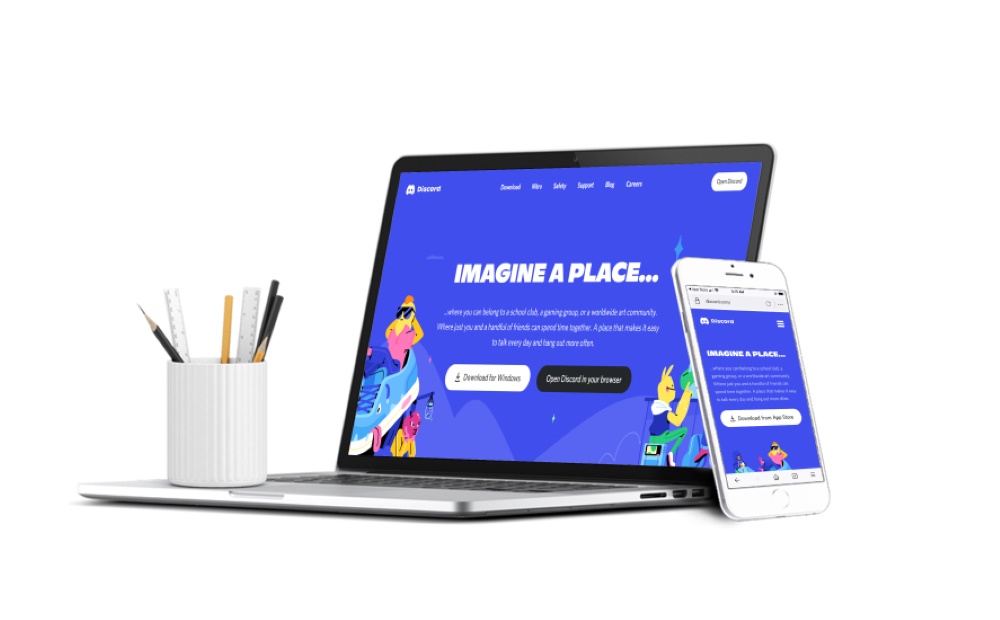
Kann ich mich über einen Webbrowser bei Discord anmelden?
Natürlich können Sie sich über Webbrowser wie Google Chrome, Firefox und Safari bei Discord anmelden.
Die Anmeldung über den Discord-Webbrowser ist optimiert und benutzerfreundlich und bietet Zugriff auf alle Funktionen der nativen App, einschließlich Nachrichten, Sprachkanälen und Videoanrufen. Dies ist besonders nützlich, wenn Sie Discord auf Geräten nutzen möchten, auf denen die App nicht installiert ist, oder wenn Sie die Desktop-App nicht verwenden möchten. Zusätzlich können Sie den Discord-Webbrowser auf Ihrem Smartphone nutzen, um auch unterwegs einfach darauf zuzugreifen.
Discord im Webbrowser vs. native App
Beim Vergleich von Discord im Webbrowser mit der nativen App gibt es einige wichtige Unterschiede zu beachten:
- Leistung: Die native App ist im Allgemeinen leistungsoptimierter und bietet schnellere Ladezeiten und eine bessere Reaktionsfähigkeit, insbesondere in Zeiten hoher Aktivität. Für den gelegentlichen Gebrauch ist der Discord-Webbrowser jedoch immer noch recht effizient.
- Funktionen:Beide Versionen unterstützen grundlegende Funktionen wie Text- und Sprachchat, die App bietet jedoch erweiterte Funktionen wie Bildschirmfreigabe und eine bessere Integration mit Spielen.
- Zugänglichkeit: Mit der Webbrowser-Option können Nutzer von praktisch jedem Gerät aus auf Discord zugreifen, ohne dass eine Installation erforderlich ist. Diese Flexibilität ist besonders nützlich für Benutzer gemeinsam genutzter oder öffentlicher Computer.
- Benachrichtigungen: Die native App bietet zuverlässigere Benachrichtigungen, während die Benachrichtigungen im Webbrowser manchmal weniger konsistent sein können.
Letztendlich hängt die Wahl zwischen den beiden Optionen von individuellen Vorlieben und spezifischen Anwendungsfällen ab.
So verwenden Sie Discord im Webbrowser
Die Verwendung von Discord im Webbrowser ist unkompliziert. Befolgen Sie diese Schritte, um loszulegen:
- Browser öffnen: Starten Sie Ihren bevorzugten Webbrowser (Chrome, Firefox usw.).
- Discord-Website besuchen: Gehen Sie zur offiziellen Discord-Website.
- Anmelden oder Registrieren: Klicken Sie oben rechts auf die Schaltfläche „Anmelden“. Sie werden dann zur Discord-Anmeldeseite weitergeleitet. Wenn Sie bereits ein Konto haben, geben Sie einfach Ihre E-Mail-Adresse oder Telefonnummer zusammen mit Ihrem Passwort ein, um sich anzumelden. Alternativ können Sie sich auch mit einem QR-Code anmelden. Scannen Sie diesen einfach mit der Discord-App, um sofort darauf zuzugreifen. Wenn Sie noch kein Konto haben, klicken Sie einfach auf „Registrieren“, um ein neues zu erstellen.
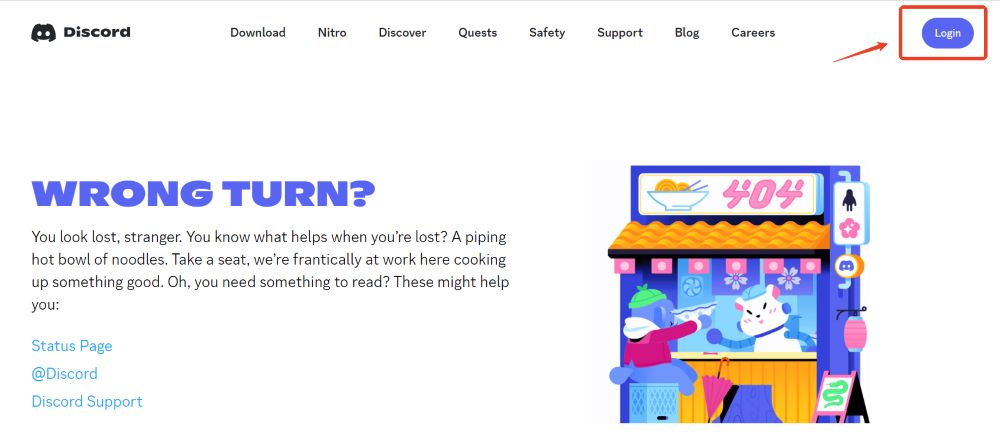
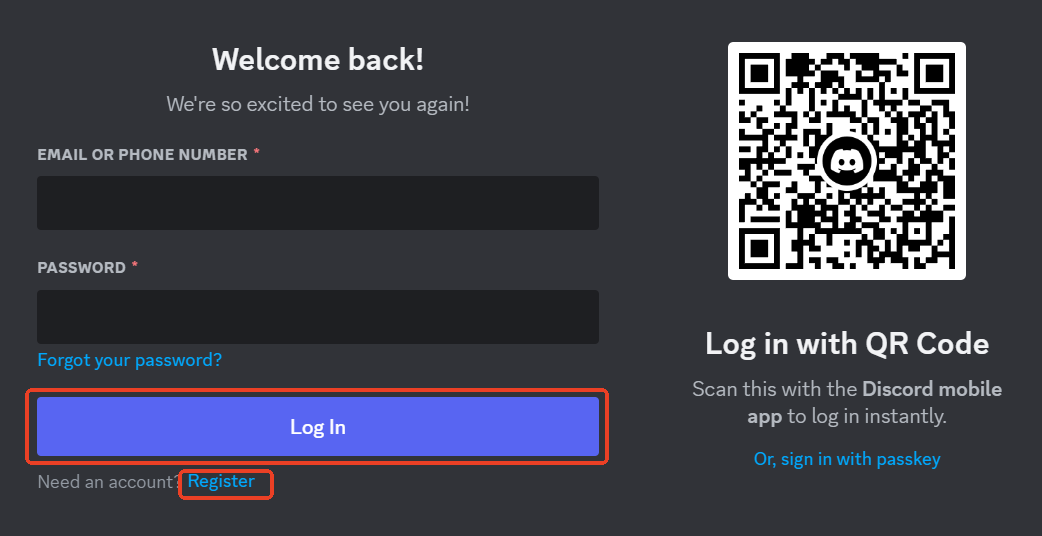
- Servern beitreten oder Server erstellen:Nach der Anmeldung können Sie bestehenden Servern beitreten oder eigene erstellen.
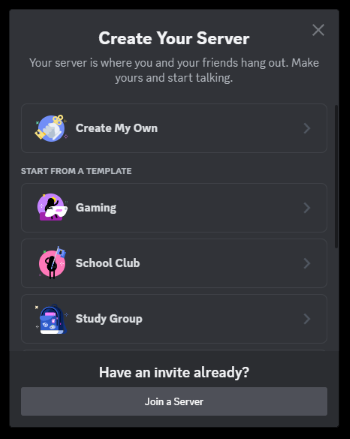
- Mit Freunden interagieren:Verwenden Sie die Benutzeroberfläche, um Nachrichten zu senden, Sprach- oder Videoanrufe zu tätigen und mit Communities zu interagieren.
- Einstellungen anpassen:Passen Sie Ihre Einstellungen an, indem Sie unten links neben Ihrem Benutzernamen auf das Zahnradsymbol klicken. Hier können Sie Benachrichtigungen, Datenschutzeinstellungen und mehr ändern.
Der beste Discord-Webbrowser für mehrere Konten
Mit der Kontowechselfunktion von Discord können Sie problemlos zwischen bis zu fünf Konten wechseln. Das ständige An- und Abmelden kann jedoch frustrierend sein, insbesondere für Nutzer, die mehr als fünf Konten verwalten müssen, und stellt eine erhebliche Herausforderung dar.
Glücklicherweise kann AdsPower Ihnen dabei helfen. Mit AdsPower können Sie Ihre Erfahrung im Discord-Webbrowser optimieren, den Anmeldevorgang vereinfachen und den Aufwand häufiger Anmeldungen vermeiden. Sehen wir uns die Vorteile von AdsPower zur Verwaltung mehrerer Discord-Konten an und wie man es effektiv dafür nutzt.
Vorteile von AdsPower
1. Verwaltung mehrerer Konten: Mit AdsPower können Sie mühelos mehrere Discord-Webbrowser-Konten verwalten. Dies ist ideal für Benutzer, die mehr als ein Konto betreiben.
Tipp: Ausführlichere Informationen zur Verwaltung mehrerer Discord-Webbrowser-Konten finden Sie unter "Können Sie mehrere Discord-Konten gleichzeitig haben?"
2. Sperrungen oder Bannungen vermeiden: Mit AdsPower können Sie für jedes Ihrer Discord-Konten eindeutige digitale Fingerabdrücke erstellen und dabei separate Cookies und Sitzungen verwalten. Dies verhindert die Verknüpfung von Konten und verringert das Risiko von Sperrungen oder Bannungen.
3. Erhöhter Online-Datenschutz: Da Sie jedes Profil individuell anpassen können, können Sie Ihre echte IP-Adresse verbergen und so sowohl Ihre persönlichen Daten als auch die Ihres Kontos schützen.
4. Benutzerfreundlichkeit: Die benutzerfreundliche Oberfläche ermöglicht einen einfachen Wechsel zwischen Konten ohne wiederholte Anmeldung, da alle Ihre Konten an einem Ort zusammengefasst sind. So können Sie 100, 1000 oder sogar mehr Konten über ein einziges Dashboard verwalten.
5. Teamzusammenarbeit: Teilen Sie Konten mit Teammitgliedern, ohne Passwörter teilen oder sich mit endlosen 2FA-Tokens herumschlagen zu müssen.
Schritte zur Verwendung des AdsPower-Browsers für Discord
1. AdsPower herunterladen und installieren: Laden Sie zunächst die AdsPower-Anwendung herunter und installieren Sie sie auf Ihrem Computer.
2. Registrieren und Anmelden: Melden Sie sich mit Google, Facebook, VK oder Ihrer E-Mail-Adresse/Telefonnummer an und erhalten Sie fünf kostenlose Browserprofile, um alle Funktionen zu entdecken.
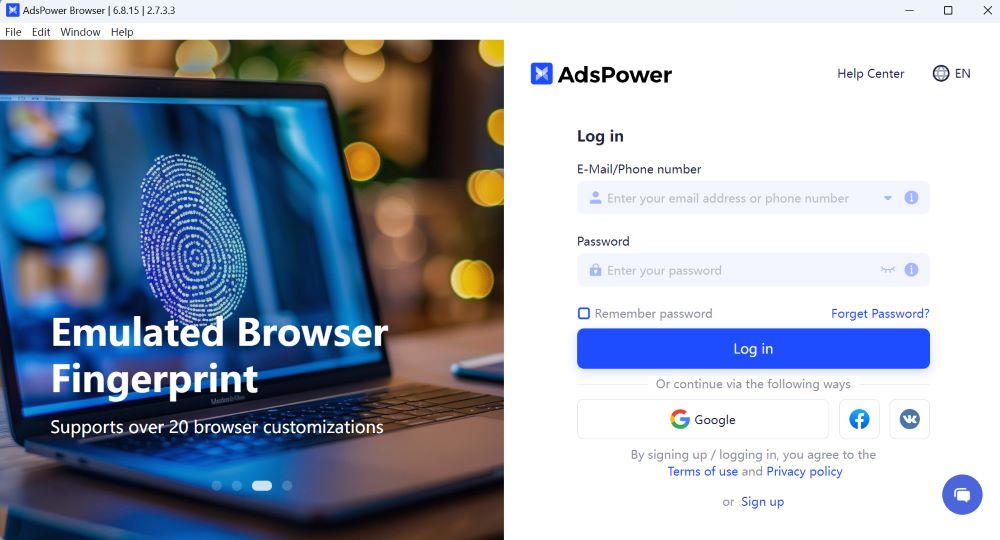
3. Profile erstellen: Wenn Sie mehrere Profile gleichzeitig erstellen möchten, empfehlen wir die Funktion „Massenerstellung“. Ob Massenimport, Schnellerstellung oder Profilübertragung – Sie können bis zu 1.000 Profile gleichzeitig erstellen. Detaillierte Erklärungen zu den Unterschieden zwischen diesen drei Methoden, den geeigneten Szenarien und eine Schritt-für-Schritt-Anleitung finden Sie hier.
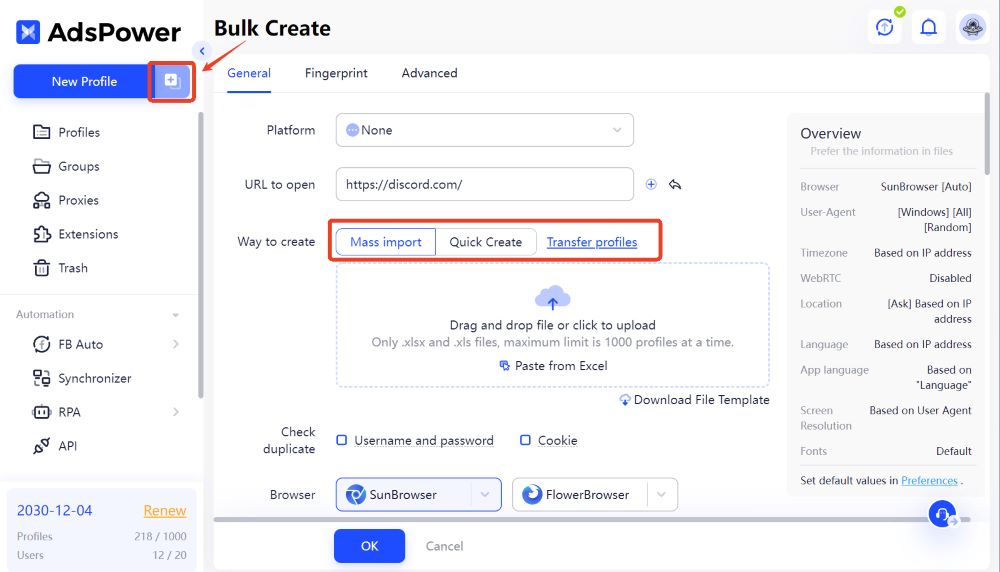
4. Mehrere Konten verwalten:Nach der Anmeldung kann Ihr Discord-Konto jederzeit über ein AdsPower-Profil ausgeführt werden, sodass Sie Ihre Anmeldedaten nicht erneut eingeben müssen. Alle erstellten Profile werden in einem zentralen Dashboard verwaltet und können mit nur einem Klick geöffnet oder geschlossen werden. Wenn Sie dieses Profil neu starten, wird die Discord-Webbrowser-Sitzung bei der nächsten Arbeit genau dort fortgesetzt, wo Sie aufgehört haben.
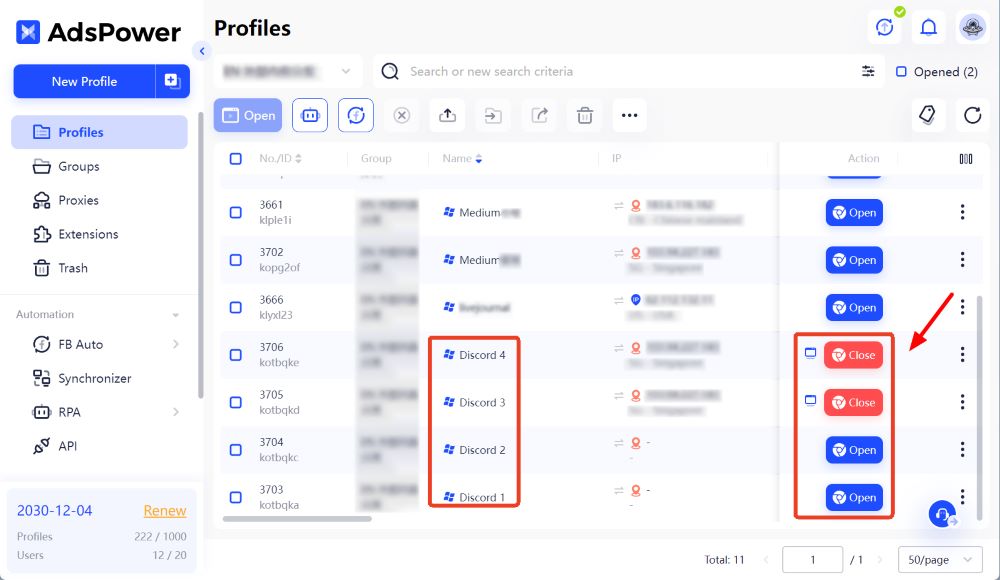
FAQ
Wie behebt man ein Problem mit dem Mikrofon im Discord-Webbrowser?
Wenn das Mikrofon im Discord-Webbrowser nicht funktioniert, finden Sie hier einige Tipps zur Fehlerbehebung. Tipps:
1. Browserberechtigungen prüfen: Stellen Sie sicher, dass Ihr Webbrowser Zugriff auf Ihr Mikrofon hat. Diese Einstellungen finden Sie in der Regel in den Datenschutz- und Sicherheitseinstellungen des Browsers.
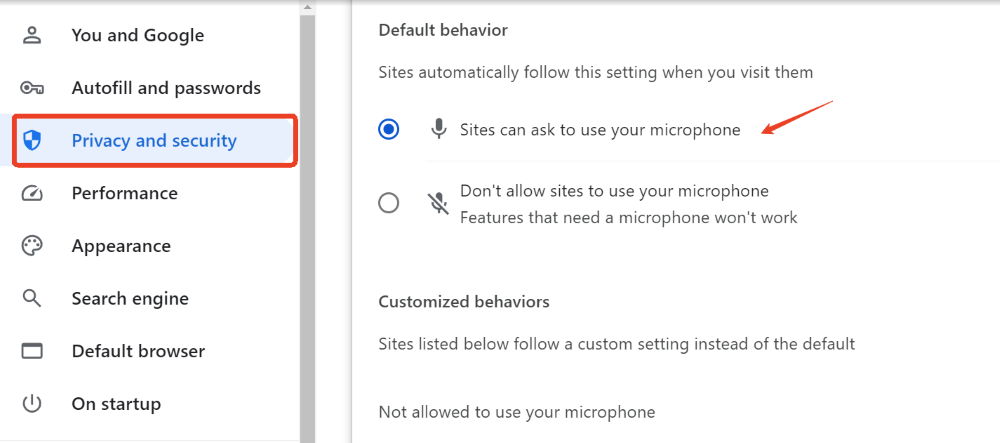
2. Browser aktualisieren: Stellen Sie sicher, dass Sie die neueste Version Ihres Webbrowsers verwenden, da Updates häufig Fehler und Kompatibilitätsprobleme beheben.
3. Mikrofon testen: Testen Sie Ihr Mikrofon in anderen Anwendungen oder auf Websites, um sicherzustellen, dass es ordnungsgemäß funktioniert.
4. Anderen Browser verwenden: Wenn das Problem weiterhin besteht, versuchen Sie, Discord über einen anderen Browser zu öffnen, um zu prüfen, ob das Problem nur auf einen Browser beschränkt ist.
5. Discord-Einstellungen prüfen: Navigieren Sie in Discord zu Benutzereinstellungen > Spracheinstellungen und prüfen Sie, ob das richtige Mikrofon ausgewählt und die Eingangslautstärke richtig eingestellt ist.
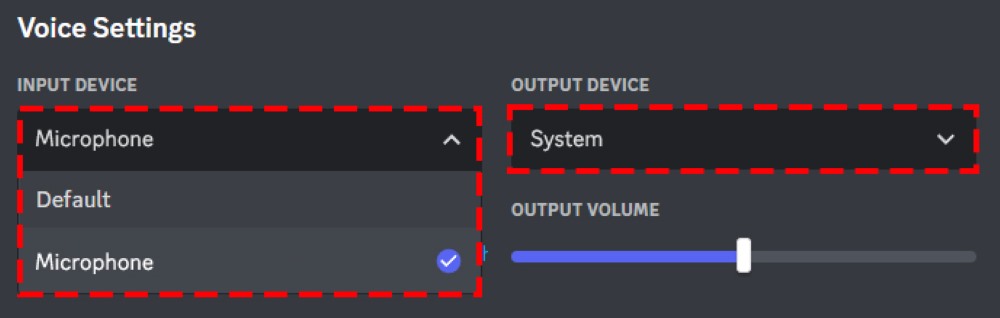
Kann man im Discord-Webbrowser Anrufe tätigen?
Ja, Sie können im Discord-Webbrowser genauso wie in der nativen App Sprach- und Videoanrufe tätigen. Um diese Funktionen zu nutzen, öffnen Sie einfach einen Sprachkanal oder rufen Sie einen Freund an. Die Webversion unterstützt alle wichtigen Funktionen, sodass Sie sich auch ohne App mit anderen verbinden können.
Zusammenfassend lässt sich sagen, dass Discord für die Verwaltung von bis zu fünf Konten ausreicht. Wenn Sie jedoch nach einer einfachen Möglichkeit suchen, mehrere Discord-Konten zu organisieren und zu teilen, sollten Sie den Multi-Account-Browser von AdsPower ausprobieren. Er ist ein hervorragendes Tool, das schnellen und sicheren Zugriff auf alle Ihre Konten ermöglicht, ohne dass Sie Passwörter eingeben müssen.

Leute lesen auch
- So wechseln Sie Konten in Chrome (Mobil & Desktop)

So wechseln Sie Konten in Chrome (Mobil & Desktop)
Erfahren Sie, wie Sie in Chrome auf Desktop- und Mobilgeräten zwischen Konten wechseln. Vermeiden Sie Datenverwechslungen, verwalten Sie mehrere Google-Konten sicher und nutzen Sie Profile für separate Zwecke.
- Checkliste gegen Sperrungen am Black Friday: Schützen Sie Ihre Anzeigen, Zahlungen und E-Commerce-Konten.

Checkliste gegen Sperrungen am Black Friday: Schützen Sie Ihre Anzeigen, Zahlungen und E-Commerce-Konten.
Schützen Sie Ihre Anzeigen, Zahlungsportale und E-Commerce-Konten an diesem Black Friday mit einer bewährten Checkliste gegen Sperrungen und AdsPower-Strategien, um Abmahnungen zu vermeiden.
- Die Black-Friday-Superkraft für Einzelmarketer: Skalieren wie eine Agentur mit AdsPower

Die Black-Friday-Superkraft für Einzelmarketer: Skalieren wie eine Agentur mit AdsPower
Sie sind Einzelkämpfer im Marketing für den Black Friday? Erfahren Sie, wie Sie Ihre Anzeigen skalieren, mehrere Facebook- und TikTok-Konten sicher verwalten und Aufgaben mit AdsPower automatisieren können.
- Roblox ohne VPN spielen: Sichere und einfache Wege, auf Roblox zuzugreifen

Roblox ohne VPN spielen: Sichere und einfache Wege, auf Roblox zuzugreifen
Erfahre, wie du Roblox im Jahr 2025 sicher und einfach ohne VPN spielen kannst. Lerne funktionierende Methoden, sichere Vorgehensweisen und Tipps kennen, um Roblox überall genießen zu können.
- Wie kann ich auf Fiverr Geld verdienen? (Einführungsleitfaden für Online-Einsteiger)
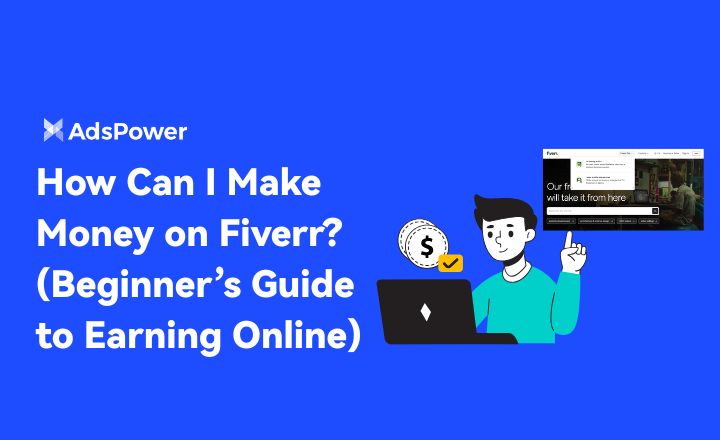
Wie kann ich auf Fiverr Geld verdienen? (Einführungsleitfaden für Online-Einsteiger)
Lerne mit diesem Einsteigerleitfaden, wie du 2025 auf Fiverr Geld verdienen kannst. Entdecke Top-Nischen, Expertentipps und wie du dein Freelance-Business skalierst.


